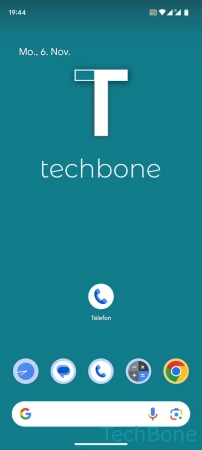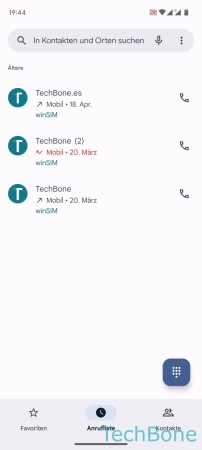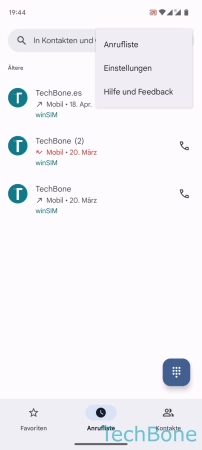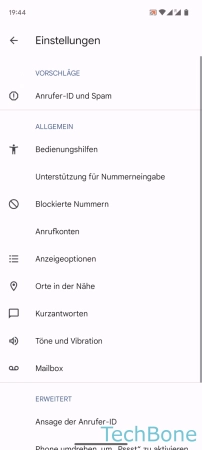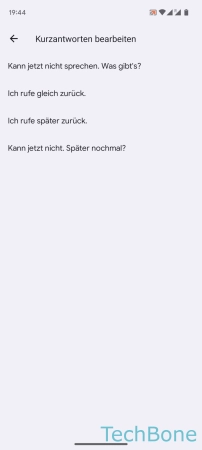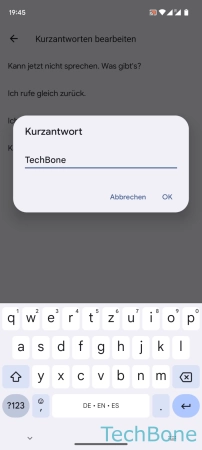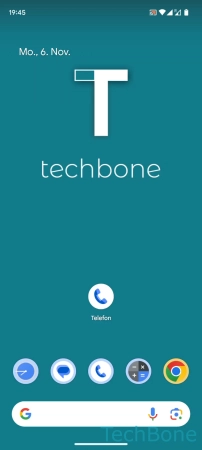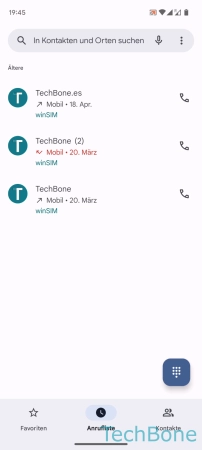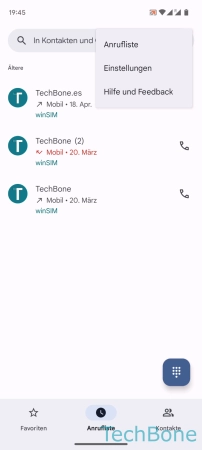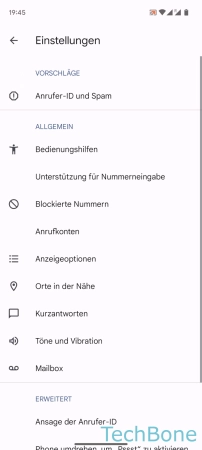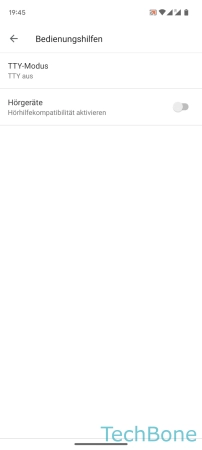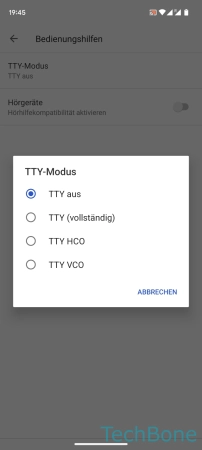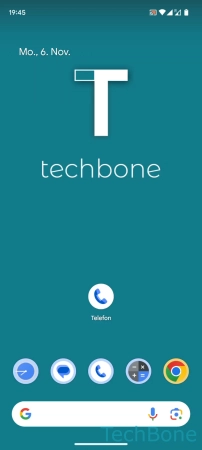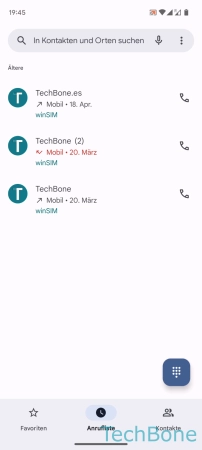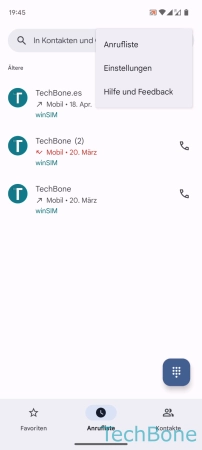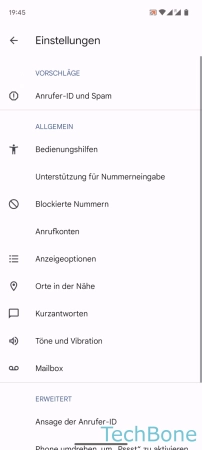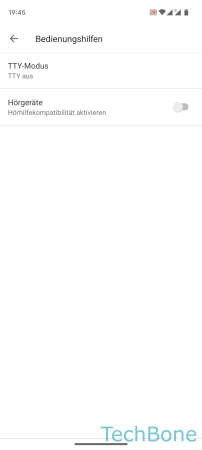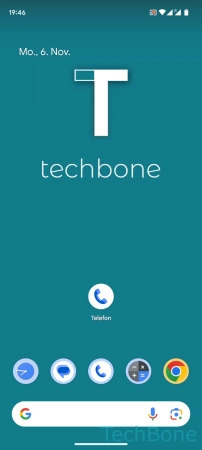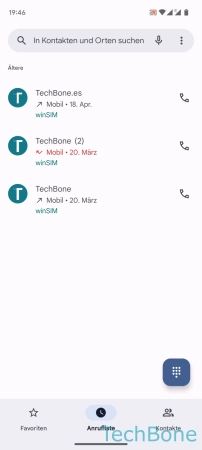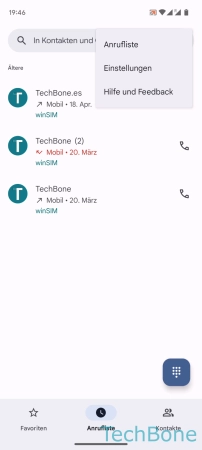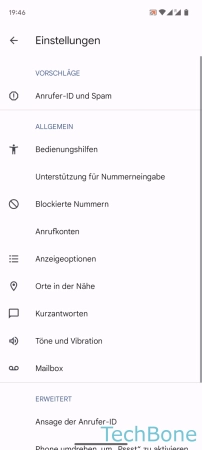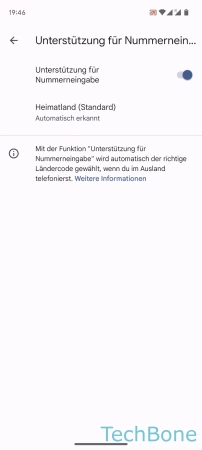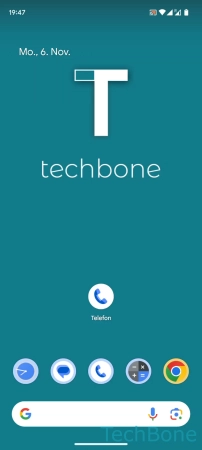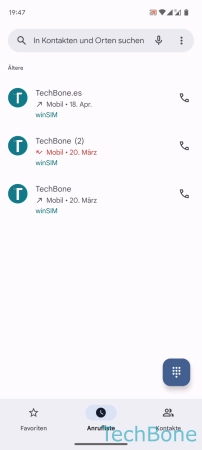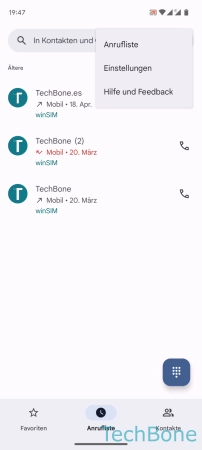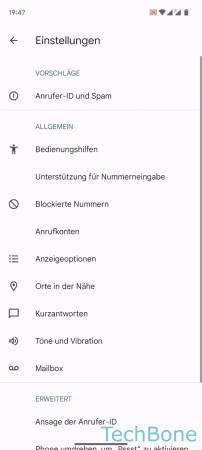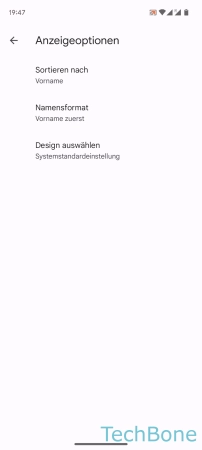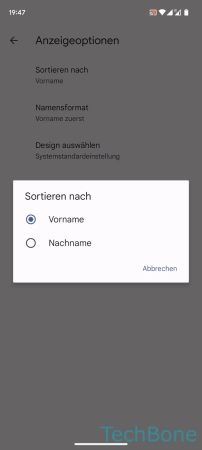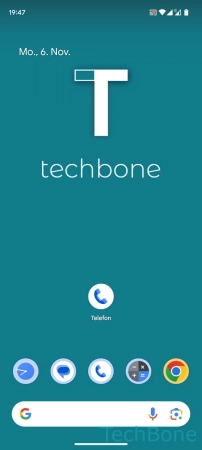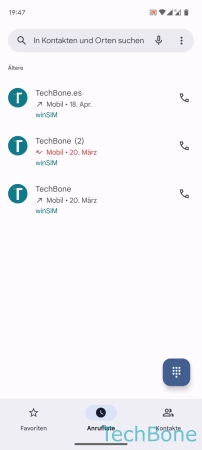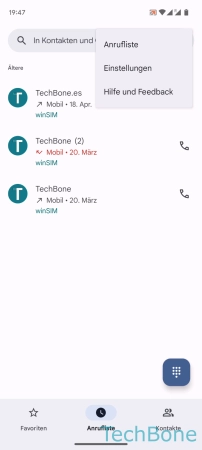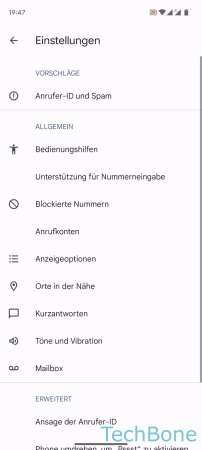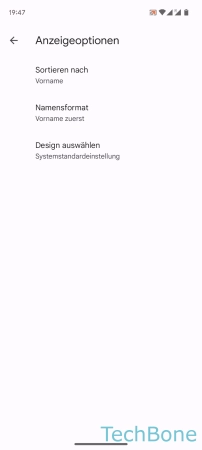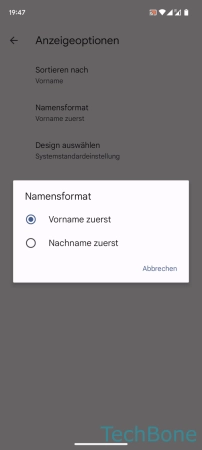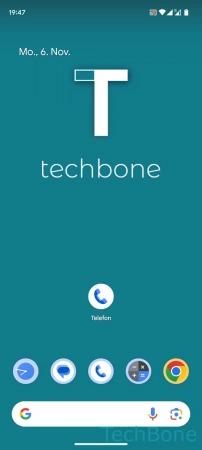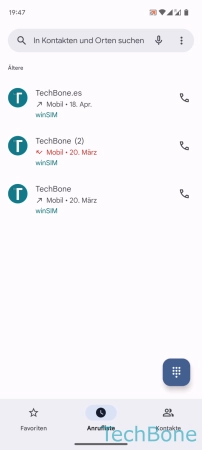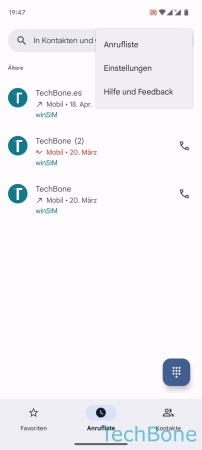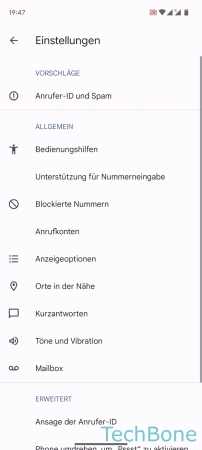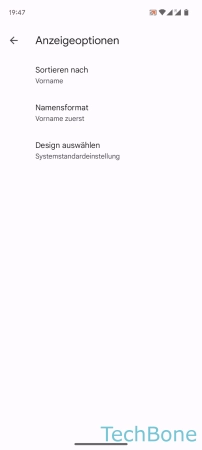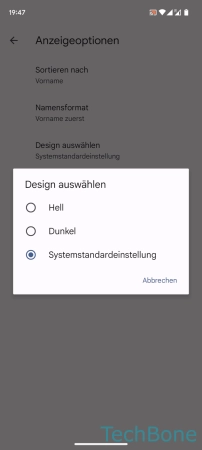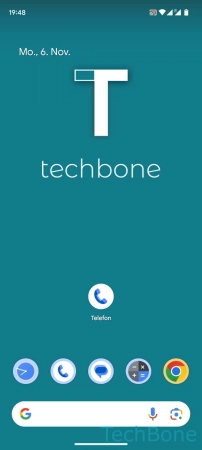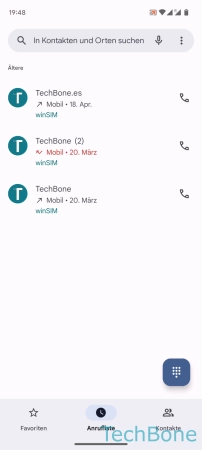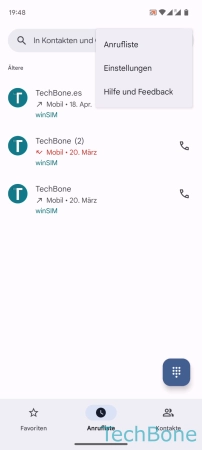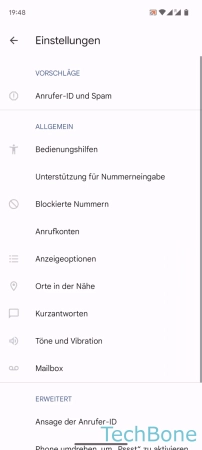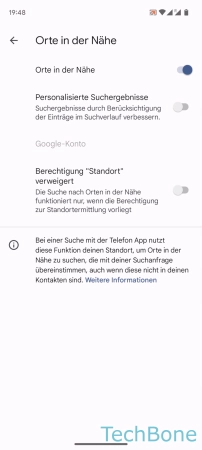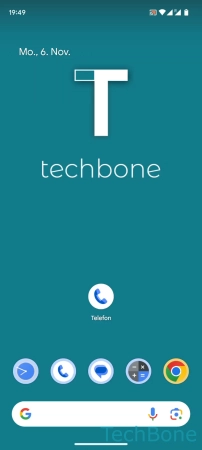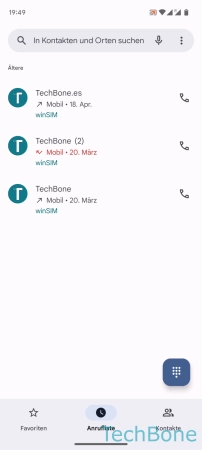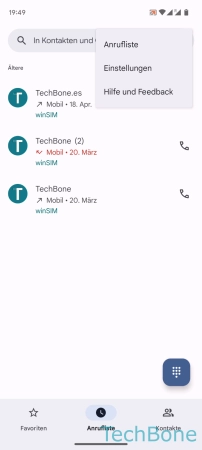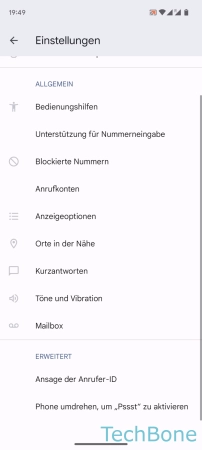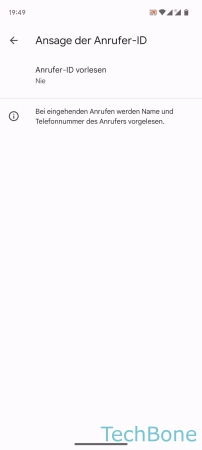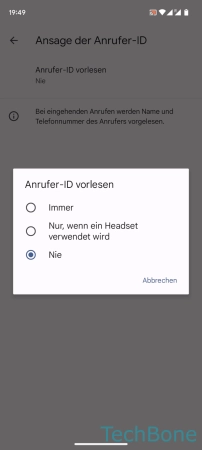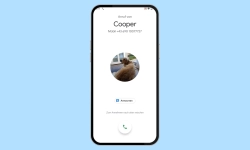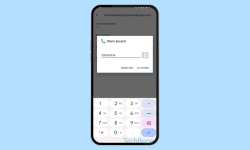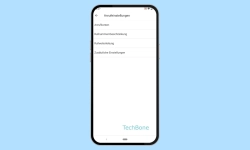Android - Einstellungen der Telefon-App anpassen
Wir zeigen dir, wie die Einstellungen der Telefon-App unter Android angepasst werden kann.
Von Simon Gralki · Zuletzt aktualisiert am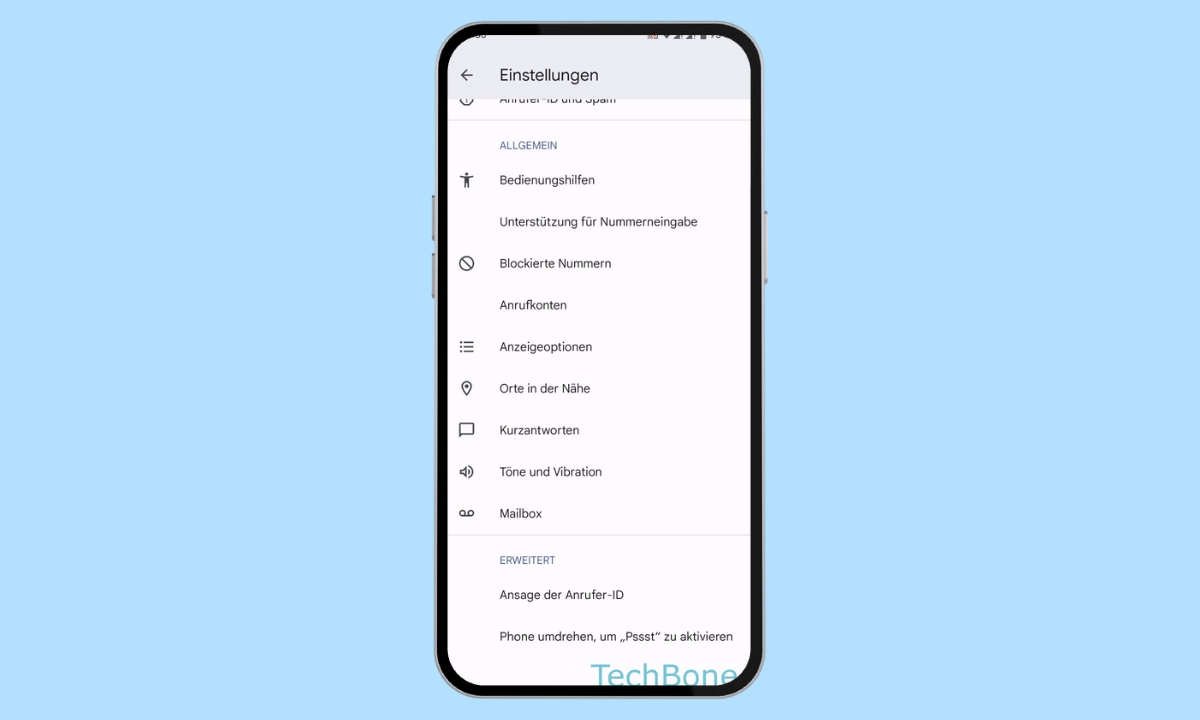
Neben den Anrufen und der Verwaltung der Anrufliste bietet die Telefon-App weitere Einstellungen, um das Android-Gerät an die eigenen Nutzerbedürfnisse anzupassen. Wie man beispielsweise die Anzeige der Anrufliste ändert oder den Dark Mode einstellt, zeigen wir hier.
Die Anzeige und das Design ist fast ausschlaggebend für eine nutzerfreundliche Verwendung der Telefon-App, da man fast täglich damit zutun hat. Die Telefon-App unter Android bietet die Personalisierung der Anzeige der Anrufliste, wobei die Einträge der Kontakte nach dem Vornamen oder dem Nachnamen sortiert werden können. Für eine augenschonende Nutzung kann auch die Oberfläche beziehungsweise das Layout der Telefon-App im dunklen Design angezeigt werden, was zudem auch noch den Akkuverbrauch reduziert.
Auch bieten die Einstellungen unterschiedliche Bedienungshilfen wie Hörgerätekompatibilität, sowie das Bearbeiten von Kurzantworten für das Abweisen von eingehenden Anrufen mit einer SMS-Nachricht.
Kurzantworten bearbeiten
Android beziehungsweise die Telefon-App verfügt über die folgenden vier vordefinierten Kurznachrichten, die sich jederzeit bearbeiten lassen:
- Kann jetzt nicht sprechen. Was gibt´s?
- Ich rufe gleich zurück.
- Ich rufe später zurück.
- Kann jetzt nicht sprechen. Später?
Hinweis: Die Kurzantworten können nicht gelöscht oder auch nicht um weitere Nachrichten ergänzt werden.
TTY-Modus
Der TTY-Modus ist eine Bedienungshilfe, die speziell für Menschen mit Hör- oder Sprachbehinderungen entwickelt wurde und vereinfacht die Nutzung, da Schreibtelefone verwendet werden können, um Texte zu versenden, die anschließend an einem PC in Sprache umgewandelt werden.
Die Telefon-App auf dem Android-Gerät bietet die folgenden TTY-Modi zur Auswahl:
- TTY (vollständig)
- TTY HCO
- TTY VCO
Hörhilfekompatibilität
In den Telefon-Einstellungen von Android lässt sich die Option für die Kompatibilität mit Hörhilfen (HAC) finden, die sicherstellt, dass Audio vom Gerät von standardmäßigen Hörhilfen verwendet werden kann.
Hinweis: Nur wenige Geräte unterstützen die Hörhilfekompatibilität. Ob das Gerät kompatibel/zertifiziert ist, kann beim Hersteller des Hörgerätes in Erfahrung gebracht werden.
Unterstützung für Nummerneingabe
Befindet man sich mit dem Android-Gerät im Ausland beispielsweise im Urlaub oder geschäftlich, muss bei Anrufen in das Heimatland immer die entsprechende Vorwahl beziehungsweise der Ländercode (+49) eingegeben werden.
In der Telefon-App kann mittels "Unterstützung für Nummerneingabe", auch bekannt als Roaming-Assistent, festgelegt werden, ob die Ländervorwahl automatisch gewählt beziehungsweise hinzugefügt werden soll.
Anrufliste sortieren
Unabhängig von dem festgelgtem Namensformat für angezeigte Kontakte kann die Anrufliste der Telefon-App nach Vorname oder Nachname sortiert werden.
Namensformat für Anrufliste
Kontakte und deren Rufnummern beziehungsweise Einträge werden in der Anrufliste standardmäßig mit dem Namensformat "Vornamen zuerst" (Max Mustermann) angezeigt, was allerdings jederzeit geändert werden kann, falls das Gerät beruflich genutzt wird oder man eine Anzeige mit Nachnamen zuerst bevorzugt.
Helles oder Dunkles Design
Ähnlich wie bei anderen Standard-Apps wie die Nachrichten- oder Kontakte-App, kann auch festgelegt werden, ob die Telefon-App auf dem Android-Gerät im hellen oder dunklen Design angezeigt werden soll, wofür die folgenden Optionen zur Verfügung stehen:
- Hell
- Dunkel
- Systemstandardeinstellung (Abhängig vom Dark Mode)
Hinweis: Ist das systemweite dunkle Design aktiviert, ist es abhängig von der Einstellung in der Telefon-App, was es ermöglicht, das Layout des Systems dunkel und die Telefon-App hell anzuzeigen.
Orte in der Nähe suchen
Mit der Funktion "Orte in der Nähe" lässt sich in der Telefon-App unter Android direkt nach Telefonnummern von Restaurants, Hotels, Taxi-Unternehmen und anderen Einrichtungen suchen, indem der eigene Standort verwendet wird.
Bei der Suche werden nur die Einträge angezeigt, von denen auch eine Telefonnummer vorhanden ist, was eine Direktwahl ermöglicht.
Anrufername ansagen
Das Android kann den Namen beziehungsweise die Telefonnummer ansagen, wenn ein Anruf empfangen wird, was die Verwendung des Geräts im Auto oder bei Kopfhörern über Bluetooth erleichtert, da nicht auf den Bildschirm gesehen werden muss, um zu wissen, wer gerade anruft.
Für die Anruferansage kann eine der folgenden Optionen festgelegt werden:
- Immer
- Nur, wenn ein Headset verwendet wird
- Nie
Hinweis: Die Ansage von einzelnen Kontaktnamen kann nicht eingestellt werden.
Häufig gestellte Fragen (FAQ)
Was sind Kurzantworten?
Die Kurzantworten können verwendet werden, um eingehende Anrufe mit dem Versand einer SMS-Nachricht automatisch abzuweisen, um den Anrufer eine kurze Mitteilung zu geben, dass man beispielsweise zurückrufen wird.
Für die eigenen Bedürfnisse kann der Nutzer die Kurzantworten bearbeiten und eigene Nachrichten speichern.
Was ist der TTY-Modus?
Der TTY-Modus unter Android beziehungsweise in der Telefon-App ermöglicht eine Kommunikation von hör- oder sprachgeschädigten Personen, indem das gesprochene in Text umgewandelt wird.
Warum wird die Telefon-App im Dark Mode angezeigt?
Unabbhängig von der Systemeinstellung auf dem Android-Gerät kann das helle oder dunkle Design für die Telefon-App festgelegt werden, woraufhin die Layouts entsprechend in Schwarz oder Weiß angezeigt werden.
Wo kann man einstellen, dass der Name von einem Anrufer angesagt wird?
Die Anruferansage mit Namen oder Telefonnummer kann jederzeit in den Einstellungen der Telefon-App aktiviert oder deaktiviert werden, woraufhin einem das Handy sagt, wer gerade anruft.